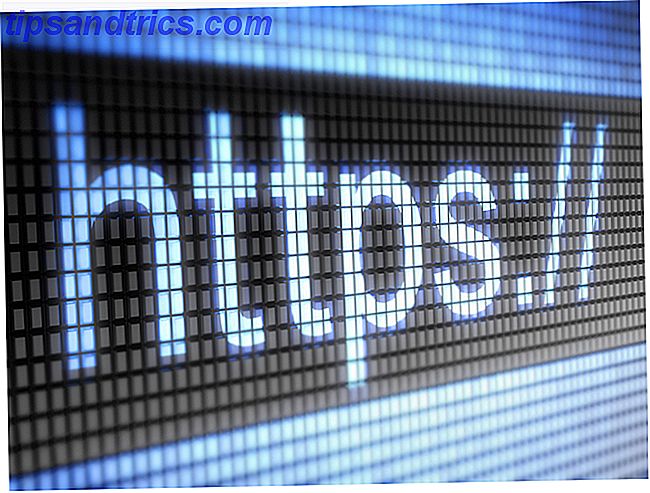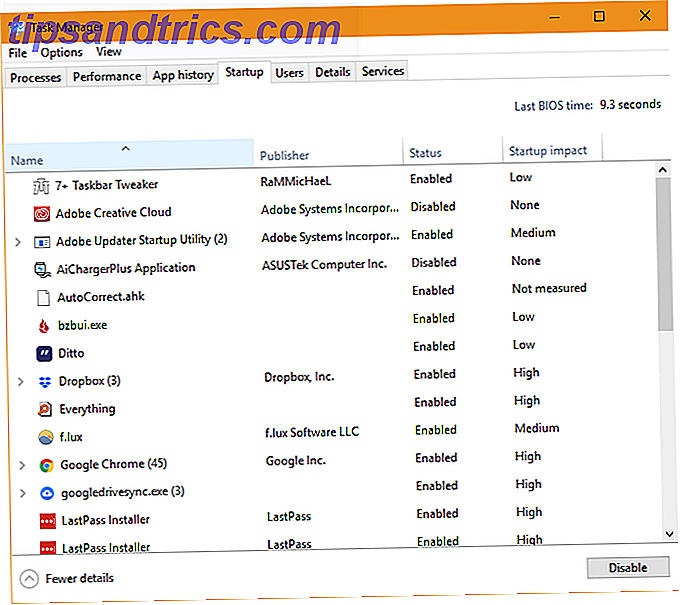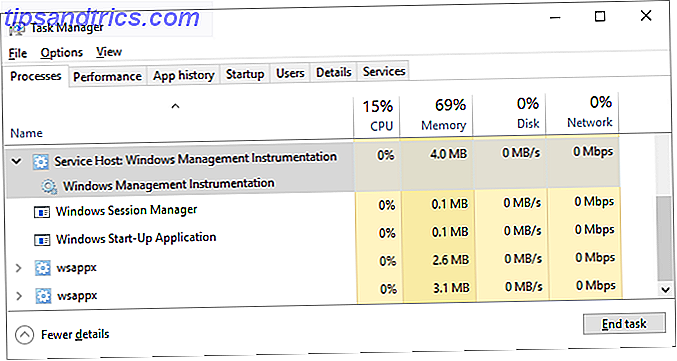Ogni utente di Windows sa che il sistema operativo accumula spazzatura nel tempo. Windows include alcune utilità per la manutenzione del PC, ma non offrono quanto può fare uno strumento dedicato.
CleanMyPC è un'app che offre di mantenere il PC funzionante al meglio. Vediamo cosa questo strumento ha da offrire.
Iniziare con CleanMyPC
Vai alla pagina di download di CleanMyPC e scaricala per iniziare. Procedere come al solito attraverso l'installer; non ci sono opzioni speciali tra cui scegliere o bloatware per preoccuparsi di bypassare.
Una volta installato il software di manutenzione del PC, vedrai la homepage di CleanMyPC. Esamineremo ciascuna scheda dell'app per esaminarne le funzionalità.
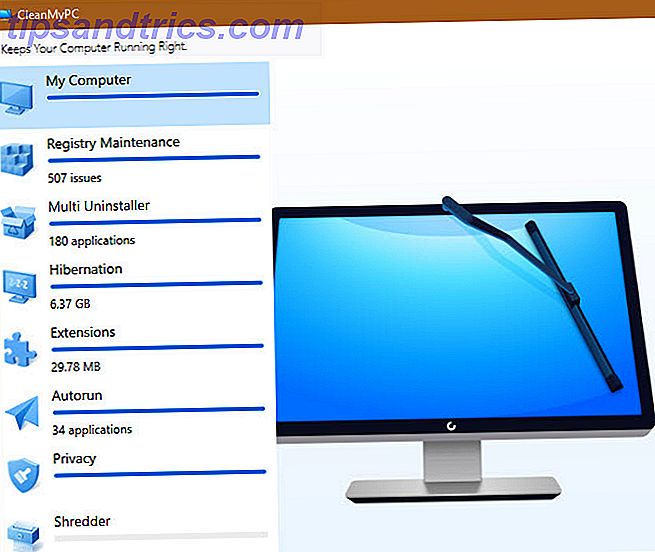
Il mio computer

Sul modulo Risorse del computer, è possibile eseguire la scansione del computer alla ricerca di file inutili che sprecano spazio. Fare clic per eseguire la scansione, quindi attendere un po 'mentre si guarda oltre il sistema.
Una volta terminato, è possibile fare clic su Pulisci per rimuovere i file indesiderati o scegliere Mostra dettagli per visualizzare ulteriori informazioni su ciò che lo scanner ha trovato. Qui, sentiti libero di deselezionare tutto ciò che non vuoi rimuovere prima di eseguire l'operazione di pulizia.
Manutenzione del registro

Nel corso del tempo, il registro di Windows viene riempito con voci provenienti da vecchi programmi e dati rimanenti simili. Mentre non hai davvero bisogno di pulire questo usando Registry Cleaner: fa davvero una differenza? Utilizzando Registry Cleaner: fa davvero la differenza? Gli annunci per i pulitori di registro sono in tutto il Web. C'è un'intera industria là fuori orientata a convincere gli inesperti utenti di computer che il loro registro ha bisogno di aggiustare e che, per dieci facili pagamenti di $ 29, 95, il loro ... Per saperne di più, CleanMyPC include un pulitore del Registro di sistema se si desidera eseguire una seria manutenzione del PC.
Fare clic sul pulsante Scansione registro e dargli un po 'di tempo per eseguire il processo. Fai clic su Correggi registro per applicare le modifiche, ma attenti a ciò può introdurre problemi.
Multi Uninstaller

Un'innovativa nuova funzione di CleanMyPC, Multi Uninstaller ti consente di rimuovere diverse app dal tuo PC in una sola volta. Inoltre, rimuove tutti i file associati a questi programmi, quindi non lasciano tracce.
Seleziona semplicemente le caselle accanto a tutti i programmi che desideri rimuovere e seleziona Disinstalla in basso quando sei pronto per rimuoverli tutti.
Mentre passi nell'elenco, noterai un'icona Rottuta rossa se quell'app contiene gli avanzi. Le app ottenute dal Microsoft Store mostrano un logo blu di Windows accanto a loro. E se non riesci a trovare il programma che desideri rimuovere, prova la barra di ricerca in basso a destra.
ibernazione

La modalità di sospensione è una delle opzioni di alimentazione in Windows Come utilizzare il pulsante di alimentazione di Windows 10 Come utilizzare il pulsante di alimentazione di Windows 10 È possibile arrestare Windows utilizzando il pulsante fisico sul computer o i comandi nel menu di avvio. Spieghiamo cosa fanno queste opzioni e come modificarle. Leggi di più . Salva la sessione corrente sul disco rigido, quindi spegne il PC. In realtà non si qualifica come manutenzione del PC, ma rende facile riprendere da dove si era interrotto anche dopo un lungo periodo.
Mentre l'ibernazione è utile per alcune persone, occupa un bel po 'di spazio. Se non lo usi mai, puoi recuperare questo spazio per altri scopi. Basta fare clic sull'opzione Disattiva per disabilitare la modalità di sospensione e otterrai probabilmente diversi gigabyte. È sempre possibile tornare a questo menu per abilitarlo nuovamente se necessario.
estensioni

Questa scheda controllerà le estensioni in ogni browser che utilizzi. È un modo semplice per assicurarsi che non ci siano troppi componenti aggiuntivi installati e per rimuovere quelli indesiderati che potrebbero essere stati trovati nel sistema.
Durante i nostri test, questo non ha raccolto estensioni per Chrome, quindi dovrai cercare manualmente quelle estensioni Come pulire le estensioni del tuo browser (in modo semplice) Come ripulire le estensioni del browser (in modo semplice) Se controlli regolarmente estensioni interessanti, quindi è probabilmente ora di ripulire quei componenti aggiuntivi che non desideri più, come, o bisogno. Ecco come farlo facilmente. Leggi di più . Probabilmente vedrai molte voci per Internet Explorer, che puoi ignorare poiché probabilmente non lo utilizzerai mai.
Autorun

I programmi in esecuzione all'avvio sono convenienti, ma se ne hanno troppi possono rallentare il computer. Poiché molti programmi si impostano automaticamente per essere eseguiti all'avvio, vale la pena esaminare l'elenco e accertarsi che solo le app che utilizzi vengano avviate immediatamente.
Nella scheda Autorun è possibile visualizzare tutti i programmi impostati per l'esecuzione all'avvio sul PC. Ognuno include un editore e una posizione per aiutarti a identificarlo. Basta spostare l'interruttore su Off per disabilitare un programma di avvio. Tieni d'occhio i programmi che rallentano l'avvio Questi programmi rallentano l'avvio di Windows 10 Questi programmi rallentano l'avvio di Windows 10 L'avvio di Windows 10 è più lento del solito? I programmi lenti che si avviano all'avvio potrebbero essere il colpevole. Ti mostreremo come ridimensionare la tua lista di avvio. Leggi di più .
vita privata

La scheda Privacy cerca i browser installati, nonché Esplora file, per la cronologia, la cache e voci simili che potrebbero compromettere la tua privacy. Con queste informazioni, qualcuno potrebbe sapere dove hai visitato il web, che preferiresti mantenere riservato.
Controllare le informazioni che si desidera rimuovere e fare clic sul pulsante Pulisci per eliminarle.
distruttore di documenti

La funzione finale di CleanMyPC è Shredder, che consente di cancellare in modo sicuro i file sensibili in modo che nessuno possa recuperarli (una manutenzione del PC richiede di eseguire regolarmente).
Come forse saprai, facendo clic su Elimina e rimuovendo un file dal Cestino non lo cancella completamente. Se fatto subito, è possibile ripristinare quel file con il software di recupero.
Fai clic su Scegli cartella o Scegli file e cerca i dati che desideri cancellare in modo sicuro. Una volta confermata, l'app distruggerà questo file e lo renderà irrecuperabile. Fai clic su Regola il livello di sicurezza in basso a destra e puoi scegliere se il distruggidocumenti sovrascrive il file con dati inutili uno, due o tre volte.
Opzioni e versione Pro
Fare clic sulla scheda Opzioni nella parte superiore di CleanMyPC per configurare alcune impostazioni.
Nella scheda Generale, utilizzare l'opzione Gestisci elenco ignora per specificare gli elementi che il software deve ignorare. Sotto Agenti automatici è possibile configurare alcune opzioni automatiche come il trascinamento della selezione per lo Shredder.
Se preferisci ricevere meno avvisi, controlla la scheda Notifiche e disattiva gli avvisi a cui non sei interessato.
Per accedere a tutte le funzionalità di CleanMyPC, è necessario acquistare una licenza di attivazione. Fai clic sul pulsante Attiva in alto a destra per passare alla pagina di acquisto o inserire una chiave di licenza se ne hai già una. Una singola licenza per CleanMyPC costa $ 39, 95.

Con la versione premium, puoi pulire più di 500 MB di file, accedere al pulitore del registro e rimuovere completamente le app quando usi il programma di disinstallazione.
Inizia la manutenzione del tuo PC oggi
CleanMyPC offre una comoda suite di strumenti per mantenere il PC funzionante al meglio. Mentre il pulitore del registro non è necessario, fornisce semplici modi per gestire diversi aspetti importanti del tuo computer. Disabilitare i programmi di avvio, pulire i file spazzatura e disinstallare software che non usi mai migliorerà le prestazioni del tuo computer.
Dai alla versione gratuita una prova per vedere se è per te.